Kurz: Konfigurace Uberu pro automatické zřizování uživatelů
Tento kurz popisuje kroky, které potřebujete provést v Uberu i v Microsoft Entra ID ke konfiguraci automatického zřizování uživatelů. Při konfiguraci microsoft Entra ID automaticky zřídí a zruší zřízení uživatelů pro Uber pomocí služby zřizování Microsoft Entra. Důležité podrobnosti o tom, co tato služba dělá, jak funguje, a nejčastější dotazy najdete v tématu Automatizace zřizování a rušení zřizování uživatelů pro aplikace SaaS pomocí Microsoft Entra ID.
Podporované funkce
- Vytvářejte uživatele v Uberu.
- Odeberte uživatele v Uberu, pokud už nevyžadují přístup.
- Udržujte atributy uživatele synchronizované mezi Microsoft Entra ID a Uber.
Požadavky
Scénář popsaný v tomto kurzu předpokládá, že už máte následující požadavky:
- Tenant Microsoft Entra.
- Jedna z následujících rolí: Application Správa istrator, Cloud Application Správa istrator nebo Application Owner.
- Musíte být zprovozněni do organizace Uber for Business a mít k ní přístup Správa.
Krok 1: Plánování nasazení zřizování
- Seznamte se s fungováním služby zřizování.
- Zjistěte, kdo bude v rozsahu zřizování.
- Určete, jaká data se mají mapovat mezi Microsoft Entra ID a Uberem.
Krok 2: Konfigurace Uberu pro podporu zřizování pomocí Microsoft Entra ID
Před zahájením instalace jsou níže uvedené požadavky na povolení koncového zřizování SCIM.
Musíte být zprovozněni do organizace Uber for Business a mít k ní přístup Správa.
Synchronizaci musíte povolit prostřednictvím zprostředkovatelů identity. Najdete to tak, že najetím myši nad profilovými fotkami v pravém horním rohu přejdete na přepínač Povolit Nastavení > Integrace.>
Chyťte ho a nahraďte
organization-idhohttps://api.uber.com/v1/scim/organizations/{organization-id}/v2a vytvořte adresu URL tenanta . Tato adresa URL tenanta se zadává na kartě Zřizování vaší aplikace Uber.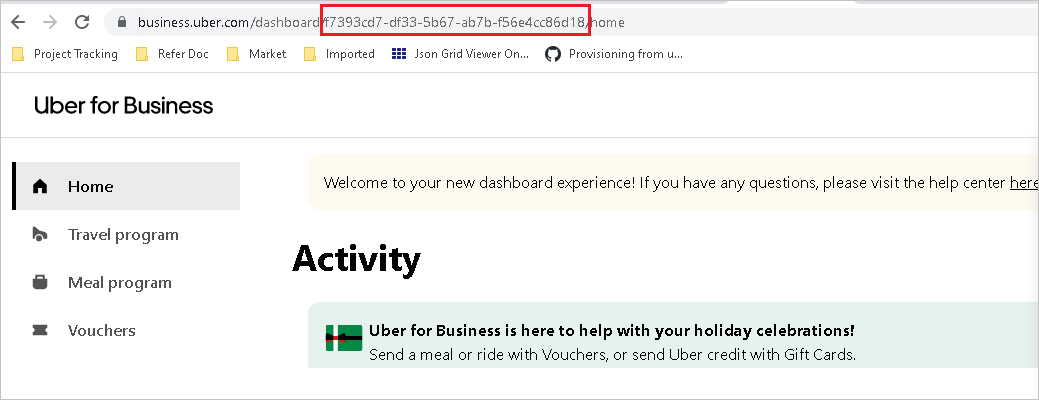
Krok 3: Přidání Uberu z galerie aplikací Microsoft Entra
Přidejte Uber z galerie aplikací Microsoft Entra, abyste mohli začít spravovat zřizování pro Uber. Pokud jste dříve nastavili Uber pro jednotné přihlašování, můžete použít stejnou aplikaci. Pro účely počátečního testování integrace však doporučujeme vytvořit samostatnou aplikaci. Další informace o přidání aplikace z galerie najdete tady.
Krok 4: Definujte, kdo bude v oboru zřizování
Služba zřizování Microsoft Entra umožňuje určit rozsah, který bude zřízen na základě přiřazení k aplikaci nebo na základě atributů uživatele. Pokud se rozhodnete určit rozsah, který se pro vaši aplikaci zřídí na základě přiřazení, můžete k přiřazení uživatelů k aplikaci použít následující postup . Pokud se rozhodnete určit rozsah, který bude zřízen výhradně na základě atributů uživatele, můžete použít filtr oborů, jak je popsáno zde.
Začněte v malém. Před zavedením pro všechny otestujte malou sadu uživatelů. Pokud je obor zřizování nastavený na přiřazené uživatele, můžete ho řídit přiřazením jednoho nebo dvou uživatelů k aplikaci. Pokud je obor nastavený pro všechny uživatele, můžete zadat filtr oborů na základě atributů.
Pokud potřebujete další role, můžete aktualizovat manifest aplikace a přidat nové role.
Krok 5: Konfigurace automatického zřizování uživatelů pro Uber
Tato část vás provede postupem konfigurace služby zřizování Microsoft Entra tak, aby vytvářela, aktualizovala a zakázala uživatele v Uberu na základě přiřazení uživatelů v Microsoft Entra ID.
Konfigurace automatického zřizování uživatelů pro Uber v Microsoft Entra ID:
Přihlaste se do Centra pro správu Microsoft Entra jako alespoň cloudová aplikace Správa istrator.
Přejděte k podnikovým aplikacím identit>>

V seznamu aplikací vyberte Uber.

Vyberte kartu Zřizování.

Nastavte Režim zřizování na hodnotu Automaticky.

V části Správa Přihlašovací údaje zadejte adresu URL tenanta a klikněte na Autorizovat, ujistěte se, že jste zadali Správa přihlašovací údaje vašeho účtu Uber. Klikněte na test Připojení ion a ujistěte se, že se Microsoft Entra ID může připojit k Uberu. Pokud připojení selže, ujistěte se, že váš účet Uber má Správa oprávnění, a zkuste to znovu.
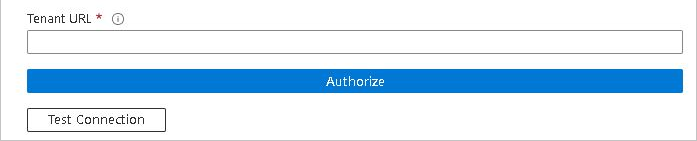
Do pole E-mail s oznámením zadejte e-mailovou adresu osoby, která by měla dostávat oznámení o chybách zřizování, a zaškrtněte políčko Odeslat e-mailové oznámení, když dojde k selhání.

Zvolte Uložit.
V části Mapování vyberte Synchronizovat uživatele Microsoft Entra s Uberem.
Zkontrolujte atributy uživatele, které jsou synchronizovány z Microsoft Entra ID do Uber v části Mapování atributů. Atributy vybrané jako odpovídající vlastnosti se používají ke spárování uživatelských účtů v Uberu pro operace aktualizace. Pokud se rozhodnete změnit odpovídající cílový atribut, budete muset zajistit, aby rozhraní Uber API podporovalo filtrování uživatelů na základě daného atributu. Výběrem tlačítka Uložit potvrďte všechny změny.
Atribut Typ Podporováno pro filtrování Vyžadováno uberem userName String ✓ ✓ active Logická hodnota ✓ name.givenName String ✓ name.familyName String ✓ externalId String ✓ urn:ietf:params:scim:schemas:extension:enterprise:2.0:User:employeeNumber String Pokud chcete nakonfigurovat filtry rozsahu, postupujte podle pokynů uvedených v kurzu k filtrům rozsahu.
Pokud chcete povolit službu zřizování Microsoft Entra pro Uber, změňte stav zřizování na Zapnuto v části Nastavení.

Definujte uživatele, které chcete zřídit pro Uber, výběrem požadovaných hodnot v oboru v části Nastavení.

Jakmile budete připraveni na zřízení, klikněte na Uložit.

Tato operace spustí počáteční synchronizační cyklus všech uživatelů definovaných v oboru v části Nastavení. Počáteční cyklus trvá déle než následné cykly, ke kterým dochází přibližně každých 40 minut, pokud je spuštěná služba zřizování Microsoft Entra.
Krok 6: Monitorování nasazení
Po dokončení konfigurace zřizování můžete své nasazení monitorovat pomocí následujících prostředků:
- S využitím protokolů zřizování můžete zjistit, kteří uživatelé se zřídili úspěšně a kteří neúspěšně.
- Pokud chcete zjistit, jaký je stav cyklu zřizování a jak blízko je dokončení, zkontrolujte indikátor průběhu.
- Pokud se zdá, že konfigurace zřizování není v pořádku, aplikace přejde do karantény. Další informace o stavech karantény najdete tady.
Další materiály
- Správa zřizování uživatelských účtů pro podnikové aplikace
- Co je přístup k aplikacím a jednotné přihlašování pomocí Microsoft Entra ID?